Cherry TouchBoard G80-1190 Handleiding
Cherry
Toetsenbord
TouchBoard G80-1190
Bekijk gratis de handleiding van Cherry TouchBoard G80-1190 (10 pagina’s), behorend tot de categorie Toetsenbord. Deze gids werd als nuttig beoordeeld door 89 mensen en kreeg gemiddeld 4.6 sterren uit 45 reviews. Heb je een vraag over Cherry TouchBoard G80-1190 of wil je andere gebruikers van dit product iets vragen? Stel een vraag
Pagina 1/10
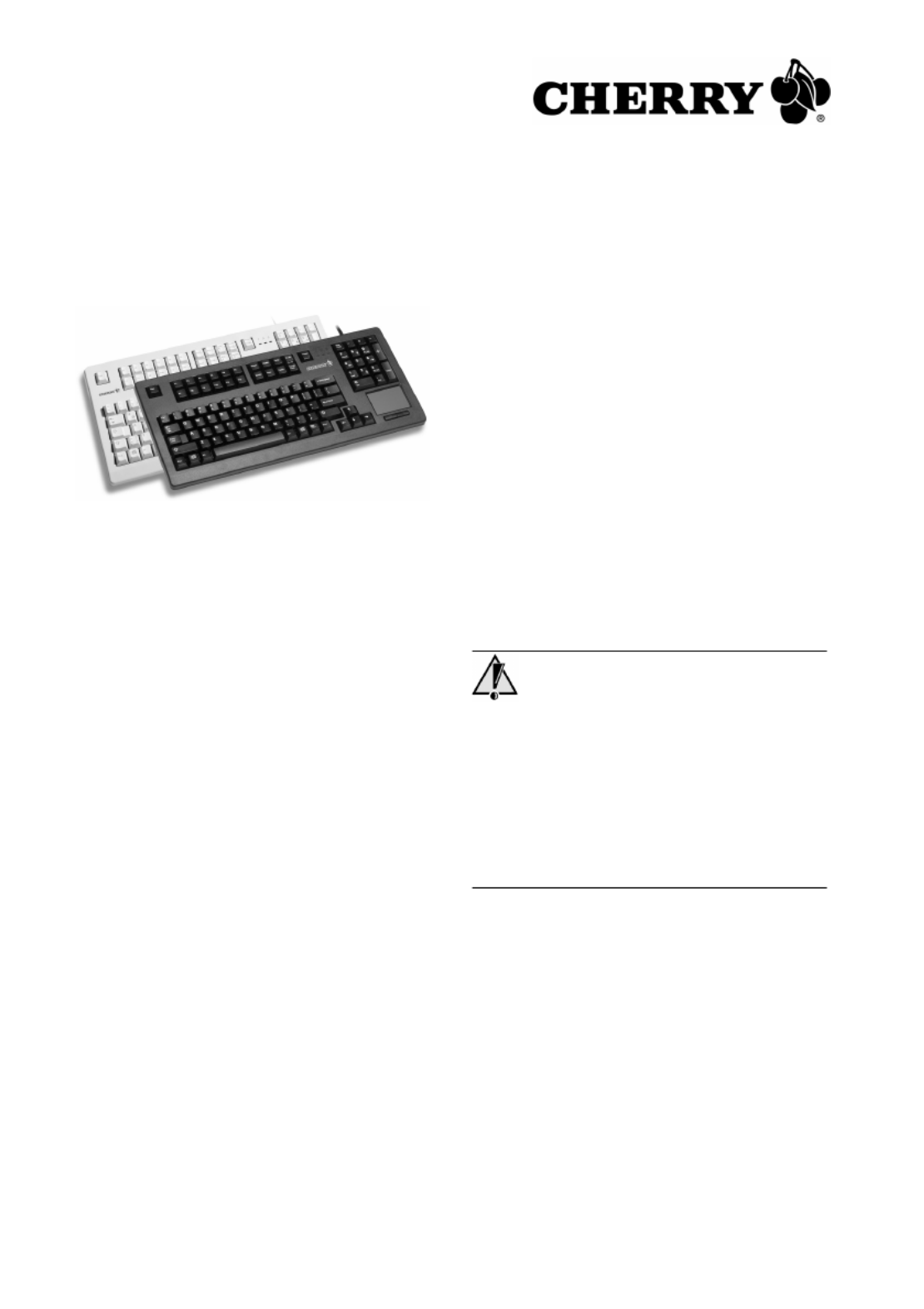
1
TouchBoard
MX 11900, MX 11900 USB
1 Varianten
Die CHERRY TouchBoard-Tastatur ist in drei
Basisvarianten verfügbar:
• USB-Variante
– Anschluss durch USB-Stecker
– 23 Tasten durch Software programmierbar:
F1 – F12, Einf, Entf, Pos1, Ende, Bild ↑,
Bild ↓, Druck, Rollen, Pause,
auf dem Nummernblock: "0" und ","
• PS/2-Variante
– Anschluss durch gesplittetes
Anschlusskabel mit 2 Steckern (jeweils ein
PS/2-Stecker für Tastatur und Touchpad)
• PS/2-Combo-Variante
– Wie PS/2-Variante, jedoch zusätzlich mit
DIN (AT)-Adapter für Tastatur und
RS 232-Adapter für Touchpad
2 PS/2-Tastatur anschließen
1 Schalten Sie den PC aus.
2 Stecken Sie die beiden PS/2-Stecker in die
farblich gleichen PS/2-Buchsen Ihres PCs.
Diese Buchsen sind rund, 6-polig und ggf. violett
(Tastatur) und grün (Touchpad/Maus)
gekennzeichnet.
Bei den Combo-Varianten:
Verwenden Sie ggf. die beiliegenden Adapter
(DIN (AT)-Adapter für Tastatur und
RS 232-Adapter für Touchpad/Maus).
3 Schalten Sie den PC ein.
3 USB-Tastatur anschließen
3.1 Tastatur anschließen
Stecken Sie den USB-Stecker der Tastatur in
einen beliebigen USB-Anschluss Ihres PCs. Sie
können auch den USB-Anschluss eines Geräts
verwenden, das am PC angeschlossen ist.
3.2 Software KeyM@n installieren
Die Software funktioniert nur mit der USB-Variante.
Die CHERRY-Software KeyM@n wird ständig
weiterentwickelt. Die aktuelle Version können Sie
von CHERRY über das Internet herunterladen:
http://support.cherry.de
Die Software enthält eine Online-Hilfe, die Sie als
Direkthilfe mit der F1-Taste aufrufen.
4 Reinigung des Geräts
Vorsicht!
Beschädigung durch aggressive Reinigungsmittel
oder Flüssigkeit im Gerät
1 Verwenden Sie zur Reinigung keine
Lösungsmittel wie Benzin oder Alkohol und
keine Scheuermittel oder Scheuerschwämme.
2 Verhindern Sie, dass Flüssigkeit ins Gerät
gelangt.
1 Befeuchten Sie ein weiches Tuch mit einem
milden Reinigungsmittel. Beispiel:
Geschirrspülmittel.
2 Entfernen Sie Verschmutzungen von der
Oberfläche des Geräts.
3 Entfernen Sie ggf. Rückstände des
Reinigungsmittels mit einem mit Wasser
befeuchteten Tuch.
4 Trocknen Sie das Gerät mit einem fusselfreien,
weichen Tuch.
Bedienungsanleitung
6440428-03 DE, US, FR, CN Aug 2011

2
5 Entsorgung
6 Kontakt
ZF Friedrichshafen AG
Electronic Systems
Cherrystraße
91275 Auerbach
www.cherry.de
E-Mail: info@cherry.de
Telefon:
Vertrieb: +49 (0) 180 5 243779*
(0180 5 CHERRY*)
Technischer Support: +49 (0) 180 5 919108*
(*14 Cent/Min. aus dem deutschen Festnetz,
abweichende Preise für Anrufe aus
Mobilfunknetzen möglich.)
Bitte halten Sie bei Anfragen an den Technischen
Support folgende Informationen bereit:
• Artikel- und Serien-Nr. des Produkts
• Bezeichnung und Hersteller Ihres
Computersystems
• Betriebssystem und ggf. installierte Version
eines Service Packs
7 Allgemeiner Anwenderhinweis
CHERRY, eine Marke der ZF Friedrichshafen AG,
optimiert seine Produkte ständig im Zuge der
Entwicklung von neuen Technologien. Technische
Änderungen behalten wir uns deshalb vor. Die
Ermittlung der Zuverlässigkeit sowie die Definition
von technischen Angaben erfolgen gemäß interner
Prüfung, um international anerkannte Vorschriften
bzw. Normen zu erfüllen. Davon abweichende
Anforderungen können durch gegenseitige
Zusammenarbeit erfüllt werden. Unsachgemäße
Behandlung, Lagerung und äußere Einflüsse
können zu Störungen und Schäden im Einsatz
führen.
Wir übernehmen keinerlei Gewährleistung für
Mängel, die auf einer anwenderseitigen
Entsorgen Sie das Altgerät über eine
Sammelstelle für elektronischen
Abfall oder Ihren Händler.
Veränderung des Produkts beruhen, und haften
nicht im Falle unbefugter Veränderungen. Alle
Reparaturen müssen durch uns oder eine offiziell
berechtigte Person oder Organisation durchgeführt
werden.
Etwaige Schadensersatzansprüche gegen die
ZF Friedrichshafen AG oder ihre eingesetzten
Vertreter – gleich aus welchem Rechtsgrund
(einschließlich stressbedingte körperliche
Schäden) – sind ausgeschlossen, soweit uns nicht
Vorsatz, grobe Fahrlässigkeit oder die
Nichtbeachtung zwingender
Produkthaftungsbestimmungen treffen oder bei
Verletzungen von Leben, Körper oder Gesundheit.
Die vorliegende Anleitung ist nur gültig für das
mitgelieferte Produkt.
Weitere Informationen darüber sind bei den
jeweiligen Distributoren oder direkt über uns
erhältlich.

3
TouchBoard
MX 11900, MX 11900 USB
1 Versions
The CHERRY TouchBoard keyboard is available in
three basic versions:
• USB version
– Connection via USB plug
– 23 keys can be programmed via software:
F1 – F12, Ins, Del, Home, End, PgUp, PgDn,
Print, Scroll, Pause,
on the numerical keypad: "0" and "."
• PS/2 version
– Connection via split connecting cable with
two plugs (one PS/2 plug for keyboard and
one for touchpad)
• PS/2 combo version
– Like the PS/2 version, but also with DIN (AT)
adapter for keyboard and RS 232 adapter
for touchpad
2 Connecting the PS/2 keyboard
1 Switch off the PC.
2 Insert the two PS/2 plugs into the matching-color
PS/2 ports of your PC. These ports are round,
have 6 pins and may be purple (keyboard) and
green (touchpad/mouse).
With the combo versions:
Use the accompanying adapters (DIN (AT)
adapter for keyboard and RS 232 adapter for
touchpad/mouse) if necessary.
3 Switch on the PC.
3 Connecting the USB keyboard
3.1 Connecting the keyboard
Insert the USB plug of the keyboard into any
USB port on your PC. You can also use the
USB port of a device which is connected to the
PC.
3.2 Installing KeyM@n software
The software only works with the USB version.
The CHERRY KeyM@n software is constantly
being developed and updated. The current version
can be downloaded from CHERRY via the Internet:
http://support.cherry.de
The software contains online help, which can be
called up as direct help with the F1 key.
4 Cleaning the device
Caution!
Damage may be caused by harsh cleaning agents
or liquids in the device
1 Do not use solutions such as gasoline or alco-
hol and scouring agents or scouring foam for
cleaning.
2 Avoid allowing fluids to enter the device.
1 Moisten a soft cloth with a mild cleaning agent.
Example: Dish detergent.
2 Remove soiling from the surface of the device.
3 Remove any cleaning agent residue with a
water-moistened cloth.
4 Dry off the device with a soft, lint-free cloth.
5 Disposal
Dispose of the old unit via a
collecting point for electronic scrap or
via your dealer.
Instructions
Product specificaties
| Merk: | Cherry |
| Categorie: | Toetsenbord |
| Model: | TouchBoard G80-1190 |
| Kleur van het product: | Grijs |
| Snoerlengte: | 1.75 m |
| Gewicht verpakking: | 1200 g |
| Breedte verpakking: | 447 mm |
| Diepte verpakking: | 45 mm |
| Hoogte verpakking: | 250 mm |
| LED-indicatoren: | Ja |
| Connectiviteitstechnologie: | Bedraad |
| Type stroombron: | USB |
| Vingerafdruklezer: | Nee |
| Aantal toetsen, toetsenbord: | 105 |
| Certificering: | cURus, c-tick, VCCI, CE, FCC, ÜG-VDE |
| Bedoeld voor: | Pc/server |
| Ergonomisch ontwerp: | Ja |
| Aanbevolen gebruik: | Universeel |
| Temperatuur bij opslag: | -20 - 60 °C |
| Backlight: | Nee |
| Intern: | Nee |
| Aansluiting: | USB |
| USB-hub: | Nee |
| Numeriek toetsenblok: | Ja |
| Stroomverbruik: | 100 mA |
| Inclusief muis: | Nee |
| Aanwijsapparaat: | Touchpad- + muisknoppen |
| Windows-toetsen: | Ja |
| Full-size toetsenbord: | Ja |
| Oppervlakte kleur: | Monochromatisch |
| Contact geleider materiaal: | Goud |
| Toetsenbordindeling: | QWERTZ |
| Polssteun: | Nee |
| Hoeveelheid per (buitenste) hoofdverpakking: | 66 stuk(s) |
| Toetsenbord toetsschakelaar: | Mechanische keyswitch |
| Toetsenbord formaat: | Volledige grootte (100%) |
| Stijl toetsenbord: | Recht |
| Dimensies toetsenbord (BxDxH): | 415 x 37 x 193 mm |
| Gewicht toetsenbord: | 1000 g |
| Bedrijfstemperatuur (T-T): | 0 - 50 °C |
| Code geharmoniseerd systeem (HS): | 84716060 |
| Taal toetsenbord: | Duits |
| Levensduur toetsenbordtoetsen: | 50 miljoen tekens |
| Keyboard key switch technology: | Cherry MX Black |
| Game-editie: | Nee |
Heb je hulp nodig?
Als je hulp nodig hebt met Cherry TouchBoard G80-1190 stel dan hieronder een vraag en andere gebruikers zullen je antwoorden
Handleiding Toetsenbord Cherry

5 Juni 2025

5 Februari 2025

5 Februari 2025

3 Februari 2025

3 Februari 2025

20 November 2024

9 Juli 2023

8 Juli 2023

7 Juli 2023

7 Juli 2023
Handleiding Toetsenbord
- Bluestork
- Blaupunkt
- Viper
- Niceboy
- Hama
- Energy Sistem
- SMK-Link
- Brigmton
- Savio
- CM Storm
- Avanca
- Connect IT
- Cougar
- Xtech
- Clas Ohlson
Nieuwste handleidingen voor Toetsenbord
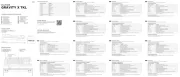
17 Juni 2025
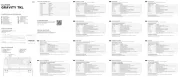
16 Juni 2025
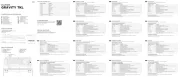
16 Juni 2025
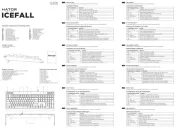
16 Juni 2025
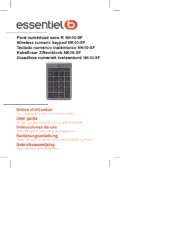
16 Juni 2025

14 Juni 2025
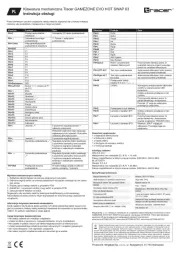
14 Juni 2025
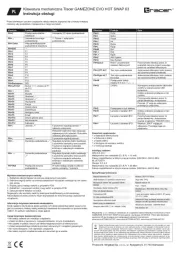
14 Juni 2025
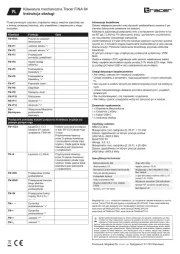
14 Juni 2025
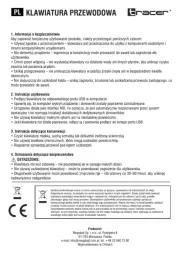
14 Juni 2025